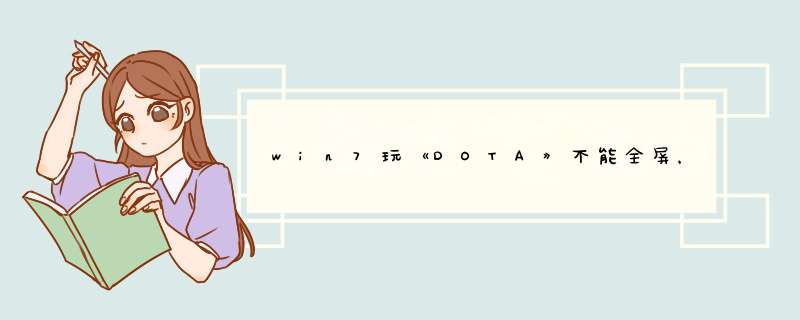
win7系统的具体恢复 *** 作为进入注册表,然后修改魔兽争霸的屏幕分辨率:
方法/步骤
1:运行regedit
2:在注册表hkey_current_user下面的software找到Blizzard Entertainment/Warcraft III/Vedio
3:找到下面的名称两个关键值 reshight 和 reswidth分别是屏幕的高和宽。
4:右击reswidth,点“修改” 选十进制 ,分别改成你屏幕的分辨率。
只是更换平台后,系统设置为更改的原因。按照下面的流程去做就OK
运行里输入regedit,找到HKEY_CURRENT_USER\Software\Blizzard Entertainment\Warcraft III\Video,这里你看到了吧?写着高和宽(reswidth和resheight),双击修改DWORD值,这里注意!!!选择十进制,然后输入你的要的分辨率,注意一定要改成10进制
11平台玩DOTA怎么进入游戏设置分辨率,具体 *** 作步骤如下。
1、在桌面,运行win+R键,在d出窗口输入regedit回车确定。如下图所示。
2、在d出创空点击HEY_CURRENT_USER选项。如下图所示。
3、在d出窗口点击software。如下图所示。
4、在下拉菜单中选择BlizzardEntertainment,在此下拉菜单中选择warcraftIII。如下图所示。
5、在下拉菜单中点击video。如下图所示。
6、在新出窗口右侧,找到reswidth和resheight,这两个选项分别对应宽度和高度。如下图所示。
7、点击进去,将进制改成十进制,再设定到显示器的分辨率。宽度和高度设定好后再进入游戏,画面的清晰度就会变好。如下图所示。
我也是这样,从11进去就是窄屏屏幕两边出现黑边,单机开魔兽都是全屏的
我是这样解决的,在进入房间后找到改键
在改建设置界面中把“画面不拉伸(留黑边)” 那个选项前面的√去掉就得了
笔记本玩dota调全屏,以win7为例,具体 *** 作步骤如下。
1、首先Win键+R键,打开运行窗口,输入regedit回车,打开注册表编辑器,如下图所示。
2、打开注册表编辑器,选择HKEY_CURRENT_USER。如下图所示。
3、选择WarcraftIII。如下图所示。
4、然后继续选择Video。如下图所示。
5、在十进制下修改resheight和reswidth的值。如下图所示。
6、最后,将其调至电脑分辨率即可。如下图所示。
欢迎分享,转载请注明来源:内存溢出

 微信扫一扫
微信扫一扫
 支付宝扫一扫
支付宝扫一扫
评论列表(0条)